视频剪辑可以说是各大自媒体人必会的技能了,很多想剪出酷炫的二次元燃向视频的小伙伴,或者想安利爱豆的追星人们,也都会一手剪辑操作来剪出自己想要的效果,二次创作也更有利于传播,为视频起到一个很好的宣传作用。你还在纠结怎么将视频片段中不要的内容去掉吗?其实视频剪辑是很简单的,不需要再为学习剪辑而发愁了,小编带你马上学会剪辑,从此产出无压力。

所需工具:
电脑
风云视频转换器PC版软件
注:我们必须借助“风云视频转换器”才能完成下列操作哦!
视频剪辑具体操作步骤一览
第一步、首先大家需要下载我们的“风云视频转换器”才可以继续推进,可以在当前界面中找到我们所需要的“视频剪辑”功能(右上角),点击即可进入下一步操作。在这里需要特别提一句的是,在视频转换中,也是有视频剪裁功能的,但不需要转换后再剪辑的话可以直接进入“视频剪辑”功能。
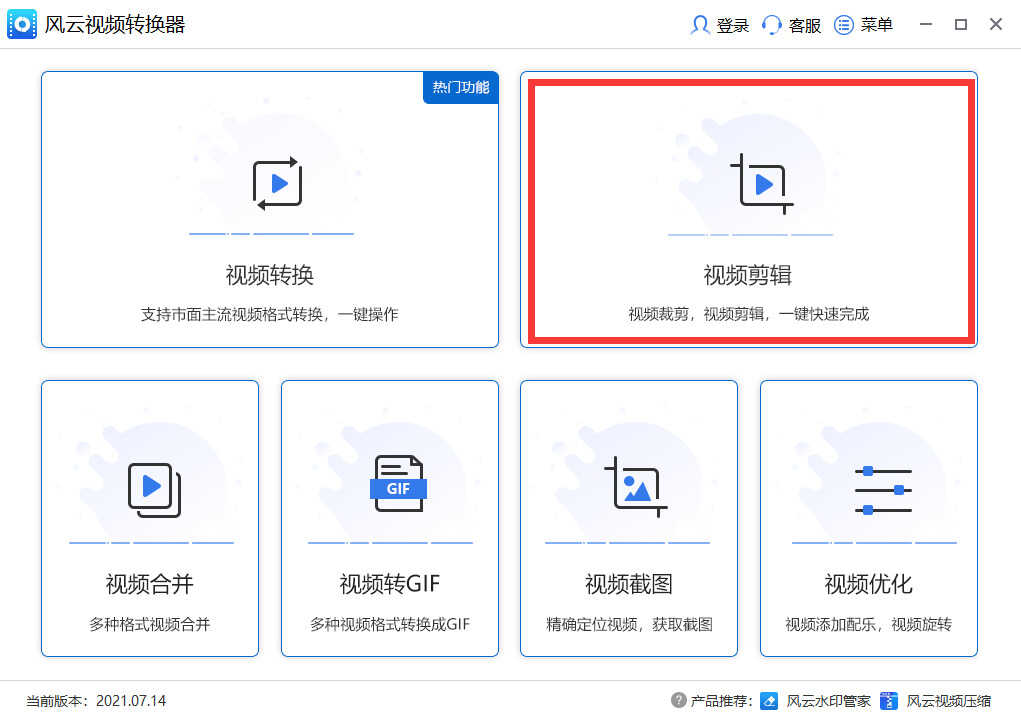
第二步、在当前的“视频裁剪”软件界面中,大家会看到添加文件的功能,将你后面需要裁剪的视频拖拽进去即可,也可以打开文件夹目录进行添加。在进行裁剪前,用户们可以先检查左下角的输出格式和输出目录,看是否是你要保存的地方,自定义到常用文件夹,事后找起来更加方便。
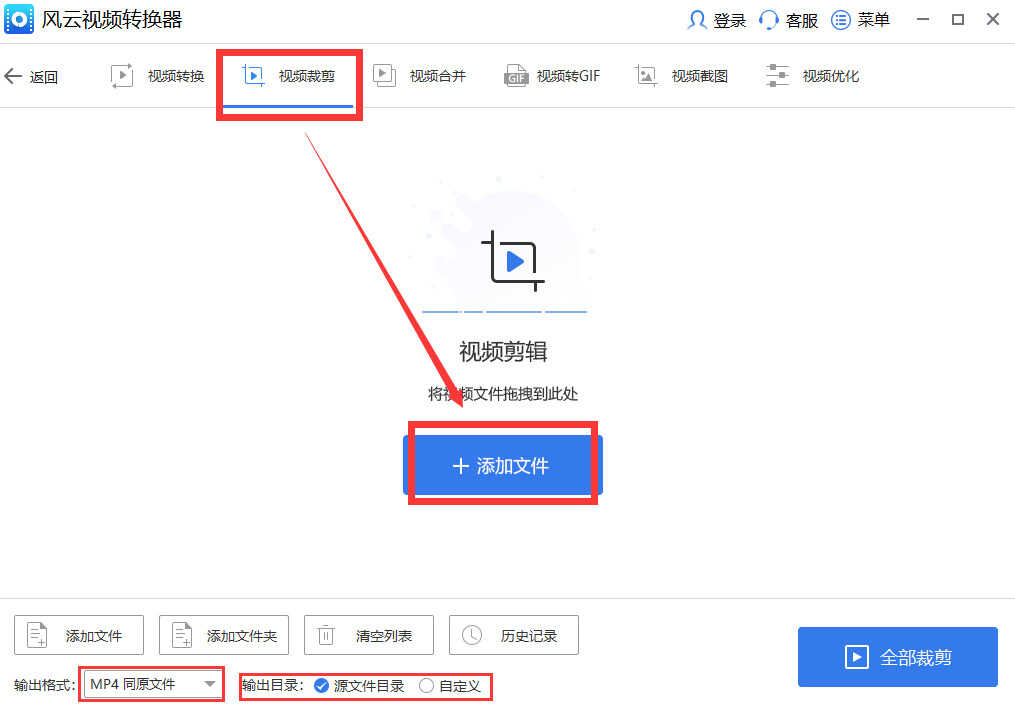
第三步、将视频导入进来后,必须先点击上方的视频裁剪功能。这里注意,不要选择下面的全部裁剪。
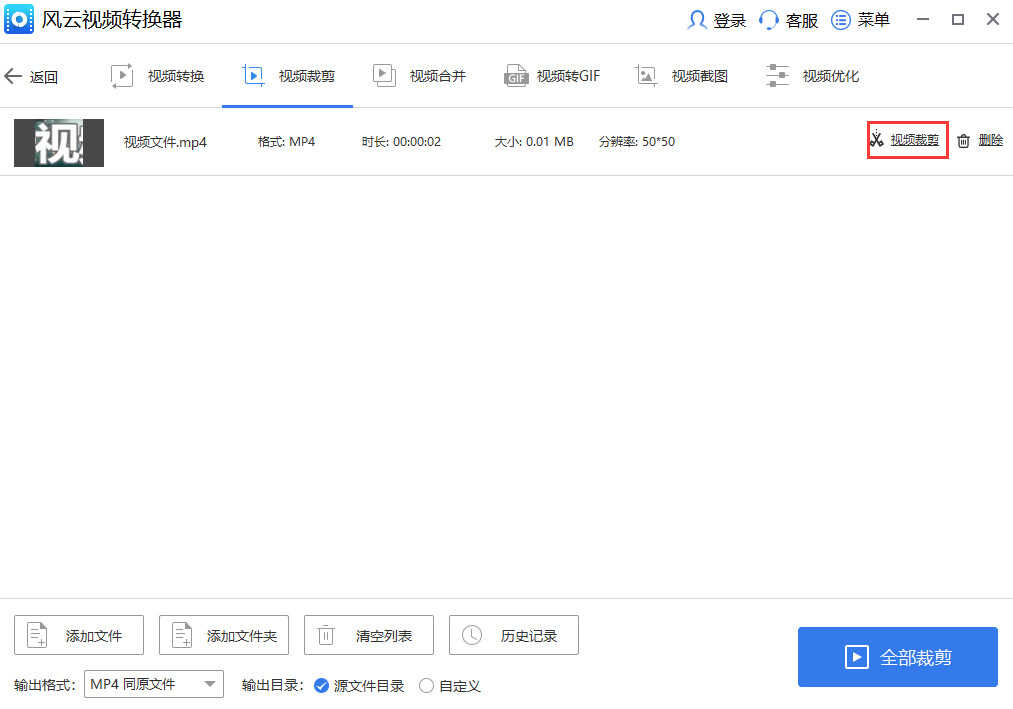
第四步、当点击“视频裁剪”后,会弹出如下的窗口,在这里用户可以选择不同的截取方式,看哪种更加方便。你可以直接点击进度条上的位置,拖拽进度条选取开始点和终点,然后点击到截取列表。也可以直接在下方的“时间截取”和“画面截取”中,去选取开始和结束时间或者x坐标和y坐标。这些不同的裁剪工具可以满足不同人群的剪辑习惯和画面需求。
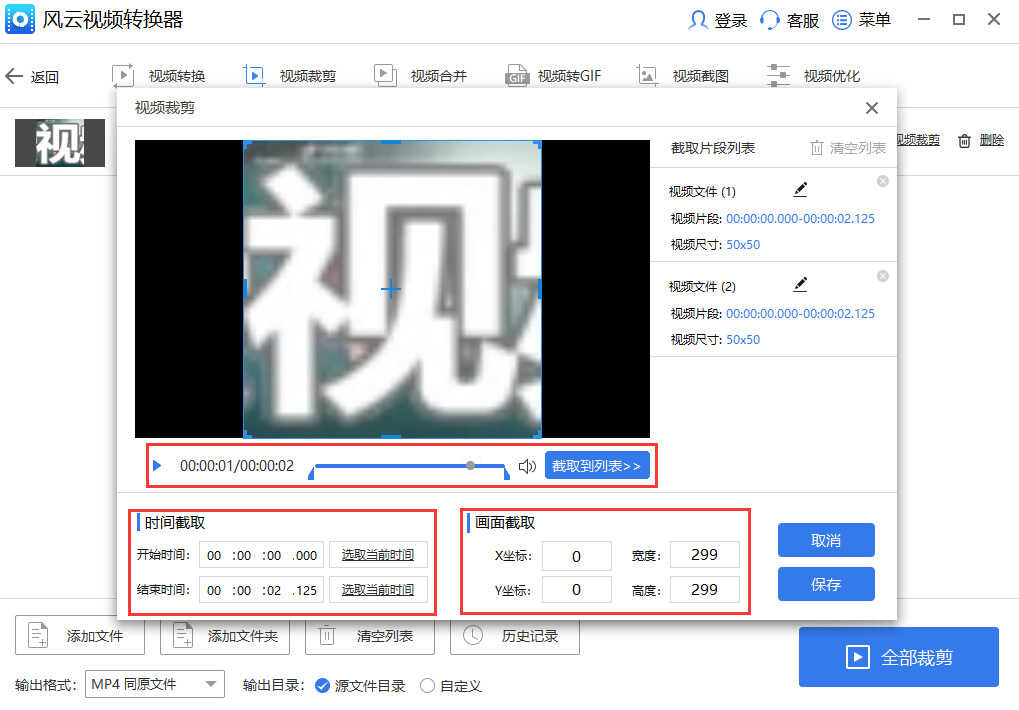
第五步、在完成如上操作后,大家可以一次性裁剪多个视频,在点击“全部裁剪”后就会出现上面一个或者多个已经完成裁剪的视频文件了,打开就可以看到视频保存的地方了。
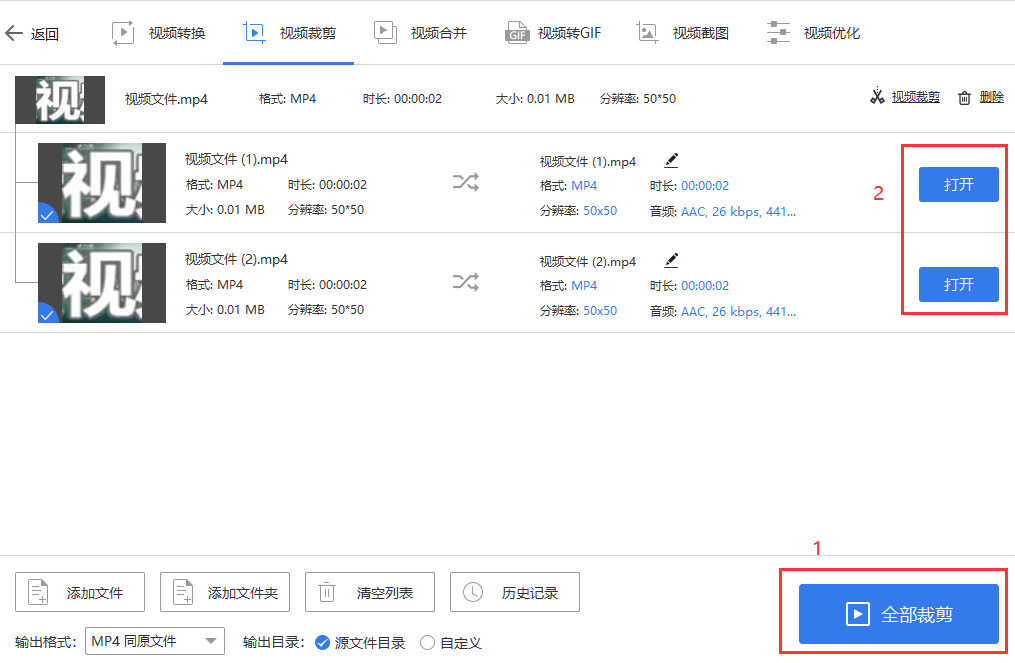
第六步、找到你裁剪好的视频文件,打开查看是否有问题,没有问题就可以进行保存了。
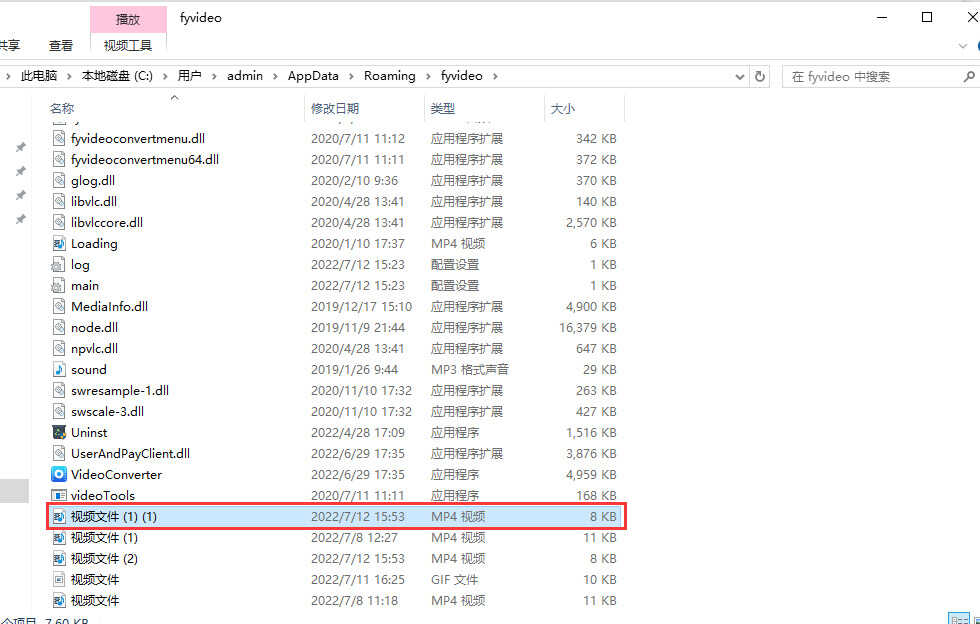
其实视频裁剪真的非常简单,在使用风云视频转换器去掉你不要的部分,选取你需要的部分后,用户们就可以将这些视频文件导入进剪辑软件中开始你的创作了,不需要整段整段一起剪,也能够提高剪辑软件的运行速度,素材过大也是会拖慢导出速度的,所以先截取好片段是最好的。
以上就是小编为大家带来的了视频剪辑怎么去掉不要的部分,相信大家在跟着小编慢慢操作下来后,都能够学会去掉不要的片段的方法吧,看完以后是不是觉得非常简单呢?希望这个教程能够帮助到大家。








